✅ Wie Filestage mit CMYK- und RGB-Farbräumen umgeht
✅ Wie kannst du Dateien exportieren, um die beste Farbqualität zu erhalten?
✅ Export-Anleitung für Adobe InDesign User
Um sicherzustellen, dass deine PDF-Dateien auf Desktop- und Mobilgeräten korrekt angezeigt werden, müssen wir die hochgeladenen Dateien transkodieren. Was die Farbe betrifft, so können wir sowohl RGB- als auch CMYK-Farbprofile verarbeiten.
Für maximale Farbgenauigkeit wird empfohlen, PDF-Dateien mit dem sRGB-Farbprofil zu exportieren. Wenn deine Datei CMYK-Elemente enthält oder du dir über die verwendeten Farbprofile unsicher bist, ist die Konvertierung deiner Datei in sRGB die beste Lösung.
So konvertierst du deine Datei in Adobe InDesign in sRGB:
Öffne den Exportdialog und wechseln auf die Registerkarte Ausgabe.
Wähle unter Farbkonvertierung die Option In Ziel konvertieren.
Wähle als Ausgabeformat sRGB IEC61966-2.1.
Exportiere deine Datei als PDF und lade sie in Filestage hoch.
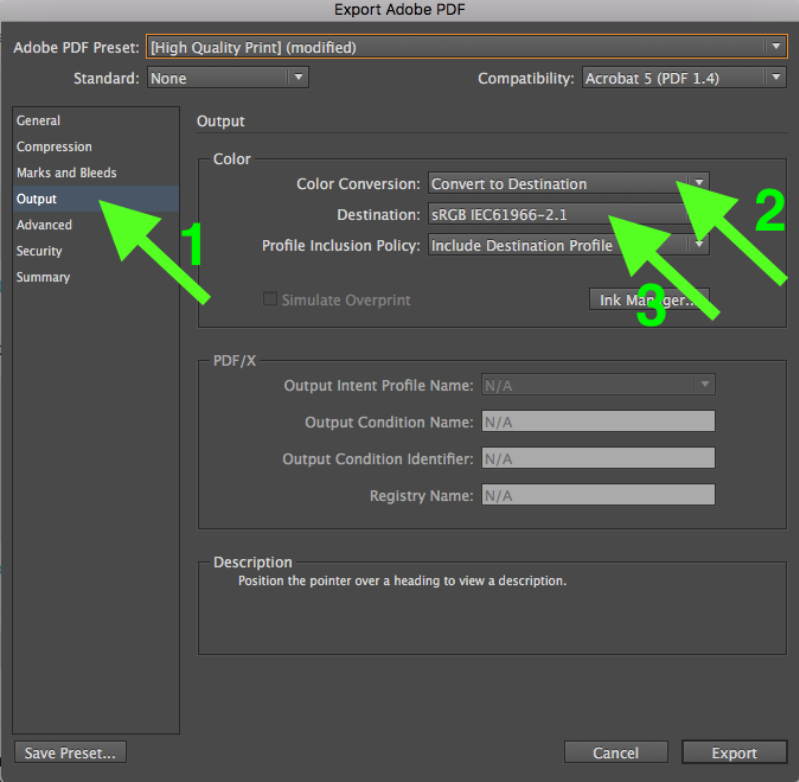
💡Wie geht es weiter? Sobald du die obige Checkliste abgearbeitet hast, erfahre, wie du deine PDF in ein Projekt hochlädst: Neue Dateien zu Projekten hochladen.
Wenn du Fragen oder Anmerkungen hast, schreibe uns bitte an support@filestage.io oder nutze unseren Chat!